隐藏搜狗输入法图标的方法很简单,在电脑端可右键点击任务栏输入法图标,进入设置后关闭“状态栏图标”显示即可;在手机端则进入搜狗输入法设置,找到“悬浮图标”选项并关闭。隐藏图标不会影响输入法的正常使用,用户仍可通过快捷键或系统自带的输入法切换方式进行操作,既能保持界面简洁,又能保证输入效率。
Table of Contents
Toggle
在Windows系统中隐藏搜狗输入法图标通过任务栏设置隐藏输入法图标在搜狗输入法属性中关闭状态栏使用系统通知区域管理功能在Mac系统中隐藏搜狗输入法图标进入系统偏好设置调整输入菜单在输入源设置中关闭菜单栏显示使用快捷键切换避免图标常驻在安卓手机上隐藏搜狗输入法图标在系统设置中关闭输入法通知使用应用管理限制常驻图标通过权限设置减少前台提示在iPhone上隐藏搜狗输入法图标在键盘管理中关闭不常用输入法调整搜狗输入法的快捷入口显示借助屏幕使用时间限制输入法提示如何隐藏搜狗输入法图标?隐藏搜狗输入法图标会影响使用吗?搜狗输入法图标能不能再次显示?
在Windows系统中隐藏搜狗输入法图标
通过任务栏设置隐藏输入法图标
打开任务栏设置的方法: 在Windows系统中,用户可以通过右键点击任务栏空白处,在弹出的菜单中选择“任务栏设置”,进入专门的配置页面。在Windows 7系统中,则需要进入“属性”来调整,而在Windows 10和Windows 11中,系统提供了更直观的设置界面。通过这些设置,用户能够直接管理任务栏中显示的图标项目,包括输入法图标的显示与隐藏。
找到输入法图标的管理选项: 在任务栏设置界面中,用户可以进入“通知区域”或“选择哪些图标显示在任务栏”选项。此时会看到所有常驻任务栏的图标列表,其中包括输入法图标。通过将输入法图标的开关关闭或调整为仅在通知区域显示,就能够让搜狗输入法图标不再固定显示在任务栏上,而是隐藏到扩展的箭头菜单中。
确认设置并测试效果: 完成调整后,用户需要返回桌面观察任务栏。如果搜狗输入法图标不再直接显示,而是需要点击通知区域的小箭头才能看到,说明隐藏操作已经生效。用户依旧可以正常使用输入法,只是视觉上减少了干扰,保证桌面的简洁与清爽。
在搜狗输入法属性中关闭状态栏
进入搜狗输入法属性界面: 用户可以通过右键点击任务栏中的搜狗输入法图标,然后选择“设置属性”或“输入法管理器”。进入后会打开一个包含多个标签页的窗口,例如“常用”“外观”“快捷键”等,其中“状态栏设置”是控制图标显示的核心部分。
关闭状态栏图标的选项: 在属性窗口的“外观”或“状态栏”中,用户可以找到“显示状态栏图标”或“在任务栏显示状态栏”的选项。默认情况下这个功能是开启的,导致搜狗输入法的图标一直显示在任务栏上。通过取消勾选该选项,就可以彻底关闭状态栏图标,从而让任务栏恢复简洁。
应用设置并观察效果: 关闭选项后,点击“应用”和“确定”,设置即可立即生效。此时返回桌面,用户会发现任务栏右下角的搜狗输入法图标已经消失。尽管图标被隐藏,但输入法本身的功能并不会受到任何影响,用户依然可以通过快捷键来切换或管理输入法,只是减少了图标的干扰。
使用系统通知区域管理功能
进入通知区域自定义界面: 在Windows 10和Windows 11中,用户可以点击任务栏右下角的小箭头,再点击“自定义通知区域设置”。在Windows 7中,路径为“控制面板”→“外观和个性化”→“任务栏和开始菜单属性”。进入该界面后,用户可以看到所有系统与应用的通知图标列表。
调整输入法图标的显示方式: 在通知区域的自定义设置中,找到“输入法”或“语言栏”相关的图标选项。系统通常提供“显示图标和通知”“仅显示通知”“隐藏图标和通知”三种模式。用户可以将搜狗输入法的图标调整为“仅显示通知”或“隐藏图标和通知”,这样它就不会常驻任务栏,只会在必要时才出现。
保持功能完整同时减少干扰: 设置完成后,用户依然可以在需要时通过快捷键来切换输入法,不会因为隐藏图标而影响正常操作。而通知区域只在必要时弹出提示,例如输入法切换或功能异常时,才会短暂显示。这种管理方式既保证了输入法功能的完整性,又能够让任务栏保持干净整洁,特别适合对桌面美观和操作效率要求较高的用户。
在Mac系统中隐藏搜狗输入法图标
进入系统偏好设置调整输入菜单
通过苹果菜单进入系统偏好设置: 在Mac桌面左上角点击苹果图标,在下拉菜单中选择“系统偏好设置”。进入后用户可以看到“键盘”模块,这是所有输入法和键盘功能的管理入口。点击进入“键盘”,就能看到多个标签页,其中“输入源”与输入法图标显示密切相关。
找到输入菜单显示选项: 在“键盘”窗口的“输入源”标签页中,底部通常会有“在菜单栏中显示输入菜单”的复选框。这个选项默认是勾选的,因此输入法图标会常驻在屏幕右上角的菜单栏,用户通过点击该图标来切换输入法或进入设置。
取消勾选以隐藏图标: 如果用户不想让搜狗输入法图标长期显示在菜单栏,可以直接取消勾选“在菜单栏中显示输入菜单”。操作完成后,菜单栏右上角的输入法图标会立即消失,桌面界面会更加简洁,避免视觉干扰。
在输入源设置中关闭菜单栏显示
检查输入源的启用状态: 在“输入源”页面,系统会列出所有已启用的输入法,包括系统自带拼音、英文输入法以及搜狗拼音输入法。如果用户仍然希望保留搜狗输入法功能,但又不想图标显示在菜单栏,就需要通过输入源的全局选项来管理显示方式。
利用输入法顺序减少依赖: 即使隐藏了菜单栏输入法图标,用户仍然可以通过快捷键来切换输入源,因此并不会影响实际使用。为了减少对图标的依赖,可以先将常用的输入法排序,把搜狗输入法设为首选位置,这样在开机或应用中默认使用的就是搜狗输入法。
避免误操作和图标混乱: 有些用户在菜单栏中会看到多个输入法图标,尤其是在安装了第三方输入法后更容易出现混乱。通过关闭菜单栏显示功能,可以避免图标堆积,减少在切换过程中出现误操作的情况,让系统运行环境更简洁高效。
使用快捷键切换避免图标常驻
启用系统快捷键切换功能: 在Mac的“系统偏好设置”→“键盘”→“快捷键”中,用户可以找到“输入源”切换相关的选项。通常,系统会提供“Control + 空格键”或“Command + 空格键”作为默认快捷键,用于快速切换不同输入法。启用这些快捷键后,即使隐藏了菜单栏图标,也能灵活完成输入法切换。
自定义快捷键提升效率: 如果用户觉得系统默认快捷键与其他功能冲突,可以在快捷键设置中自定义组合键,例如“Option + S”或“Command + Shift + 空格”。通过个性化的设置,用户可以根据习惯快速切换到搜狗输入法,而无需依赖菜单栏图标。
适合高效办公与无干扰环境: 对于追求桌面简洁的用户来说,隐藏输入法图标并完全依靠快捷键来切换是最佳方案。这种方式不仅能减少菜单栏元素,让视觉更干净,同时也能提升操作效率,避免频繁使用鼠标点击图标,从而让输入体验更加流畅自然。
在安卓手机上隐藏搜狗输入法图标
在系统设置中关闭输入法通知
进入系统通知管理界面: 在安卓手机中,输入法图标通常是以通知的形式常驻状态栏。用户可以打开“设置”,找到“通知和状态栏”或“应用和通知”选项,在其中查看所有已安装应用的通知权限。进入后搜索“搜狗输入法”,点击进入它的通知管理页面。
关闭常驻通知开关: 在通知管理中,搜狗输入法可能会有“输入法服务正在运行”或“状态提醒”的通知类别。将其关闭后,状态栏右上角的搜狗输入法图标就不会再显示。此操作不会影响输入法本身的使用,只是隐藏了常驻通知,让状态栏更加整洁。
测试通知隐藏效果: 完成设置后,返回桌面并打开一个需要输入文字的应用,例如微信或记事本。此时输入法仍能正常调用,但状态栏中不再显示搜狗图标,说明通知关闭操作已生效。这种方法适合大多数安卓版本,且操作简单。
使用应用管理限制常驻图标
进入应用管理界面: 用户也可以通过“设置”→“应用管理”或“应用信息”来找到搜狗输入法。在应用列表中找到“搜狗输入法”,点击进入详细信息界面,这里包含权限、通知、存储和电池管理等选项。
关闭前台常驻服务: 在应用信息中,有些安卓版本会显示“前台服务通知”或“常驻显示”选项,关闭它即可让搜狗输入法的图标从状态栏消失。部分系统还支持限制输入法在后台的运行模式,从而避免它在通知栏中持续显示。
确认对输入功能无影响: 虽然关闭了常驻图标,但不会影响搜狗输入法的基本功能。用户仍然可以在任何输入框中调出搜狗键盘进行输入。通过这种方式,既能保持应用的完整使用,又能减少状态栏的冗余显示。
通过权限设置减少前台提示
检查输入法权限状态: 一些安卓系统为了提醒用户输入法正在运行,会要求输入法显示状态图标。如果用户觉得图标干扰,可以通过权限管理减少这一提示。在“设置”→“权限管理”中找到搜狗输入法,进入权限细分界面。
调整前台显示相关权限: 在权限设置中,可能包含“显示在状态栏”“显示悬浮窗”“前台服务提示”等选项。将这些权限关闭或限制,能有效减少搜狗输入法在前台的存在感,从而避免状态栏长时间显示输入法图标。
结合系统安全策略使用: 部分手机厂商(如华为、小米、OPPO)会对输入法权限有更严格的规定,用户可以通过安全中心或系统工具进一步关闭“前台通知提示”。完成后,系统依旧会默认启用搜狗输入法,但不会再在状态栏中显示明显的标志,从而达到隐藏图标的目的。
在iPhone上隐藏搜狗输入法图标
在键盘管理中关闭不常用输入法
进入键盘管理界面: 在iPhone系统中,用户可以通过“设置”→“通用”→“键盘”→“键盘”,查看并管理当前已启用的所有输入法。如果用户安装了多个输入法,例如系统自带拼音、英文输入法和搜狗输入法,那么在输入时系统会在键盘切换界面显示对应的图标。
关闭多余输入法减少图标干扰: 用户可以在键盘管理界面中删除不常用的输入法,只保留搜狗输入法和必要的英文键盘。这样在切换时显示的图标数量就会减少,避免状态栏或输入界面频繁显示多个输入法标识,从而间接达到隐藏或简化搜狗图标的目的。
保持切换逻辑更简洁: 通过精简输入法列表,用户在点击地球图标切换时不会出现多层选择,系统也不会反复在界面中提醒输入法切换情况。这种方式不仅隐藏了冗余图标,还让使用搜狗输入法的过程更加流畅自然。
调整搜狗输入法的快捷入口显示
进入搜狗输入法App设置: 在iPhone桌面上点击“搜狗输入法App图标,进入其独立的功能管理界面。这里包含了皮肤、词库、快捷短语、表情扩展等多种个性化选项,同时也有对快捷入口和显示方式的控制。
关闭输入法顶部快捷按钮: 在App设置中,搜狗输入法通常提供“快捷入口”“功能按钮”或“候选栏扩展功能”的选项。用户可以关闭这些快捷按钮,让输入界面更加简洁。关闭后,键盘上方不会再额外显示设置或功能入口,从而减少搜狗输入法相关图标的存在感。
适合简洁风格用户的需求: 对于追求简洁输入体验的用户来说,关闭这些快捷入口可以让键盘界面更接近系统自带输入法的清爽风格,同时保留核心输入功能而不受额外图标干扰。
借助屏幕使用时间限制输入法提示
通过屏幕使用时间进入限制功能: 打开“设置”→“屏幕使用时间”,在这里可以设置对应用的使用限制。虽然系统不会直接允许隐藏输入法,但可以通过限制通知和活动提示来减少搜狗输入法图标出现的频率。
关闭不必要的通知权限: 在屏幕使用时间或通知管理中,找到“搜狗输入法”,关闭其推送权限。这样当输入法在后台运行或更新时,不会再通过提示图标打扰用户,能有效降低状态栏中与输入法相关的显示。
实现间接隐藏效果: 通过限制通知和提示,搜狗输入法依旧正常运行,但用户在日常输入过程中几乎不会再看到额外的图标或提醒。结合键盘管理和快捷入口调整,这种方式能在iPhone上实现更接近“隐藏搜狗输入法图标”的效果,保持界面干净简洁。
如何隐藏搜狗输入法图标?
在电脑端,可以右键点击任务栏中的搜狗输入法图标,选择“设置”进入,在界面中找到“状态栏图标”选项并关闭即可隐藏;在手机端,可进入输入法设置,关闭悬浮图标功能。
隐藏搜狗输入法图标会影响使用吗?
隐藏图标只是不显示入口,不会影响输入法的正常使用,用户仍然可以通过快捷键或系统设置切换输入法。
搜狗输入法图标能不能再次显示?
如果需要恢复图标,只需重新进入搜狗输入法设置,将“状态栏图标”或“悬浮图标”选项开启即可恢复显示。
上一篇: 搜狗输入法怎么打表情?
下一篇: 如何设置搜狗输入法为默认?